- 1SpringBoot之SpringSecurity(安全)_springboot security
- 2关于Navicat工具零补充zerofill不显示,设置zerofill,没效果没有补充0的问题_navicat 设置zerofill
- 3深度学习神经网络中隐藏层的作用_卷积神经网络隐藏层目的
- 4HarmonyOS开发入门_harmonyos 开发教程
- 5在window命令行中,使用conda创建新的虚拟环境时出现的问题以及解决办法
- 611-鸿蒙4.0学习之页面之间的参数传递_鸿蒙页面返回传参
- 7异构计算, GPU和框架选型指南
- 8Docker安装
- 9白娘子新传_旁白 在经过了倾家荡产的环球甜蜜
- 10Xcode添加库文件framework (转)_ios动态库framework在沙盒加载失败
可以提高效率优化界面的WebStorm插件完整版在此_quick file preview
赞
踩
借助WebStorm,您无需安装任何其他插件即可直接工作-所有核心功能立即可用。但是,如果您希望自己的编码工具更加个性化或者需要一些额外的功能,该怎么办?在此文中,我们将介绍用于JetBrains IDE开发的一些最方便的插件。所有这些插件都与其他JetBrains IDE兼容,例如PhpStorm和IntelliJ IDEA Ultimate,并且可以从“Preferences/Settings | Plugins中安装。当然,这并不是所有可用插件的详尽列表,因为我们的资源库中有数百个插件。如果这里没有您喜欢的插件,请在评论中告诉我们。
Theme plugins
如果您正在寻找默认IDE主题之外的主题,您可以选择多种自定义主题。最受欢迎的主题包括Material Theme UI(,One Dark,Gradianto和Dark Purple。如果现有主题都不适合您的需求,那么您也可以创建自己的主题。
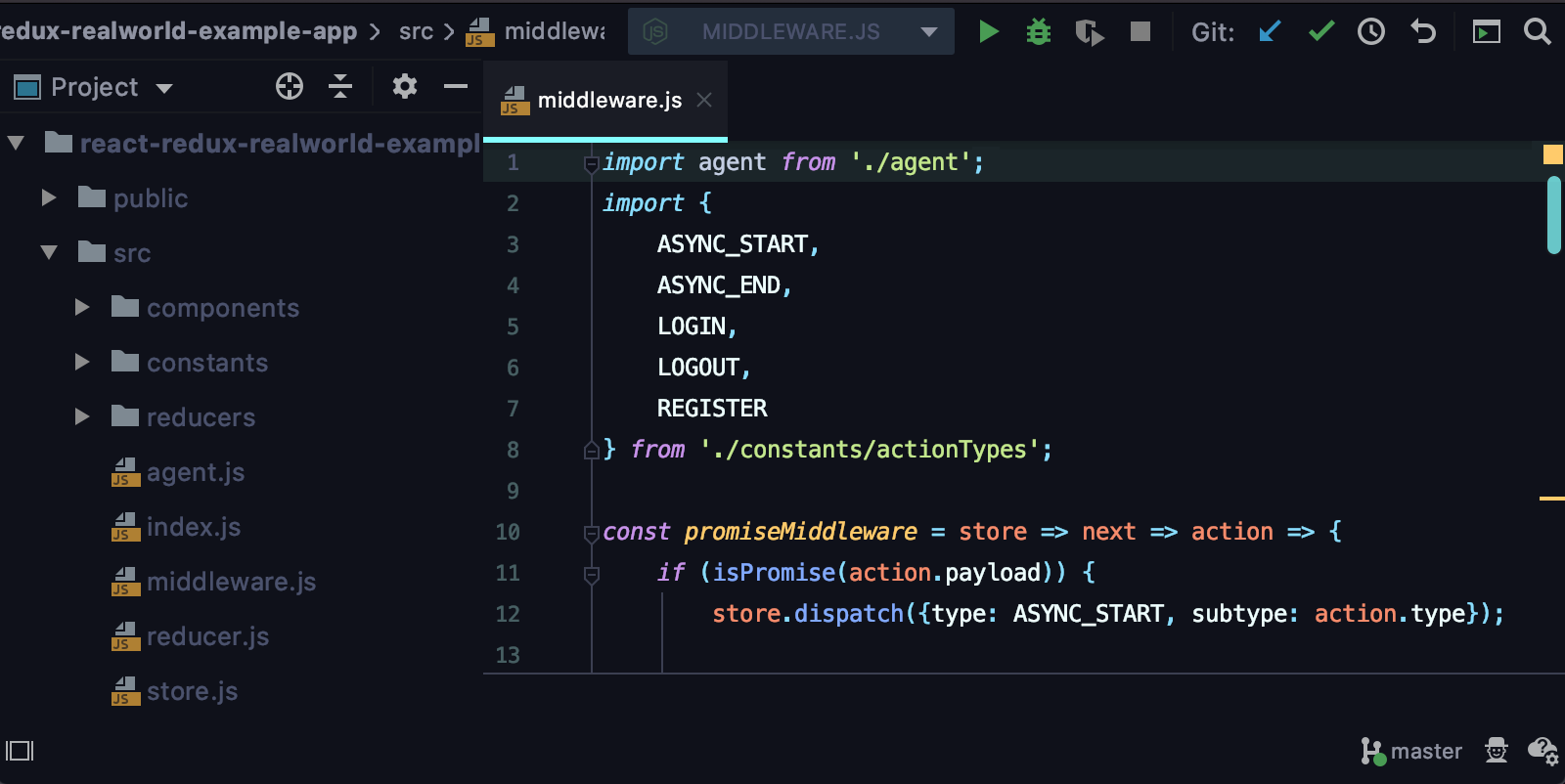
切换主题
安装后,主题在Preferences/Settings | Appearance & Behavior | Appearance。
Key Promoter X
尽管以键盘为中心可以极大地提高工作效率,但要适应所有新的快捷键组合从来都不是一件容易的事。Key Promoter X插件有助于使此过程不再那么困难。当您在IDE内的按钮上使用鼠标时,它会向您显示您本可以使用的键盘快捷键。对于没有快捷方式的按钮,插件建议分配一个。所有这些帮助您越来越少地依赖鼠标,因此最终可以更快地进行编码。
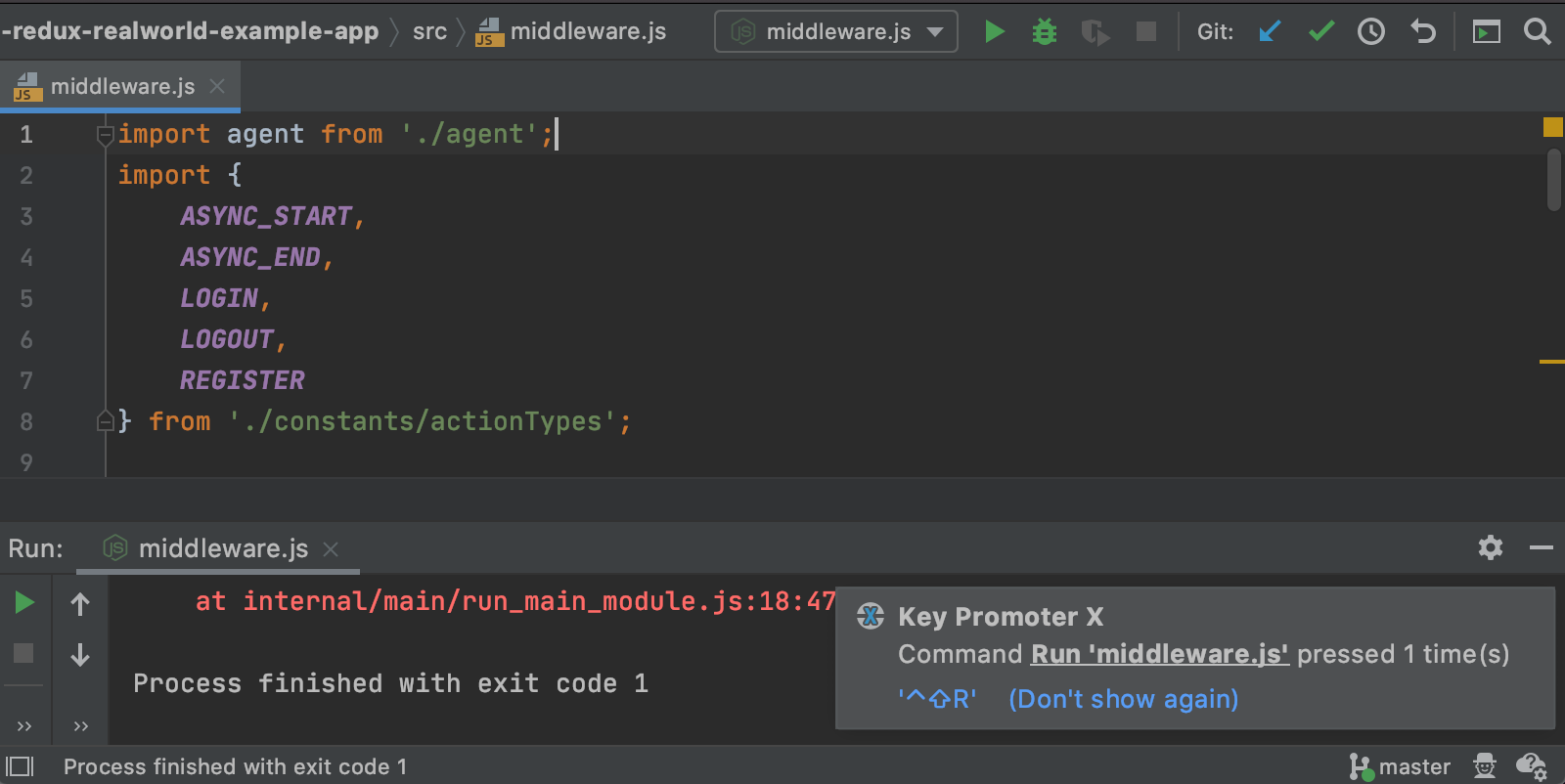
Key Promoter X
Rainbow Brackets
该插件对每对括号进行颜色编码,如果您正在努力确定每个代码块的起始和结束位置,则它可以为您提供帮助。
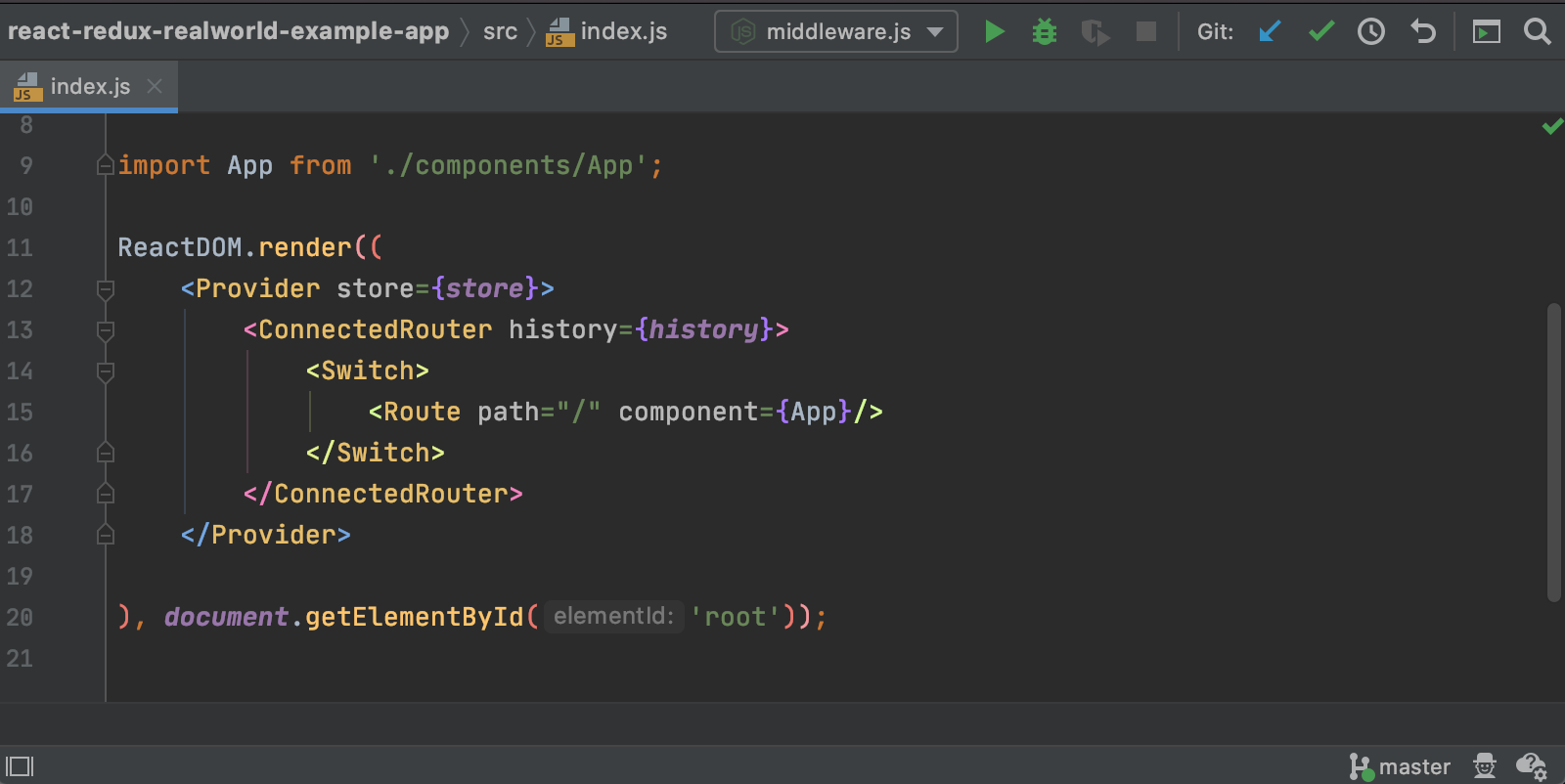
Rainbow Brackets
使用默认颜色时,该插件与深色主题结合使用时效果更好。如果您使用的是浅色主题或想尝试使用默认主题,则可以创建自己的配色方案。您可以在Preferences/Settings | Editor | Color Scheme | Rainbow Brackets.中执行此操作。
Indent Rainbow
该插件就像Rainbow Brackets一样,但用于缩进。其主要目的是使缩进更易读。如果使用了错误的缩进,该插件将以红色突出显示该行,从而帮助您更快地定位到缩进问题。
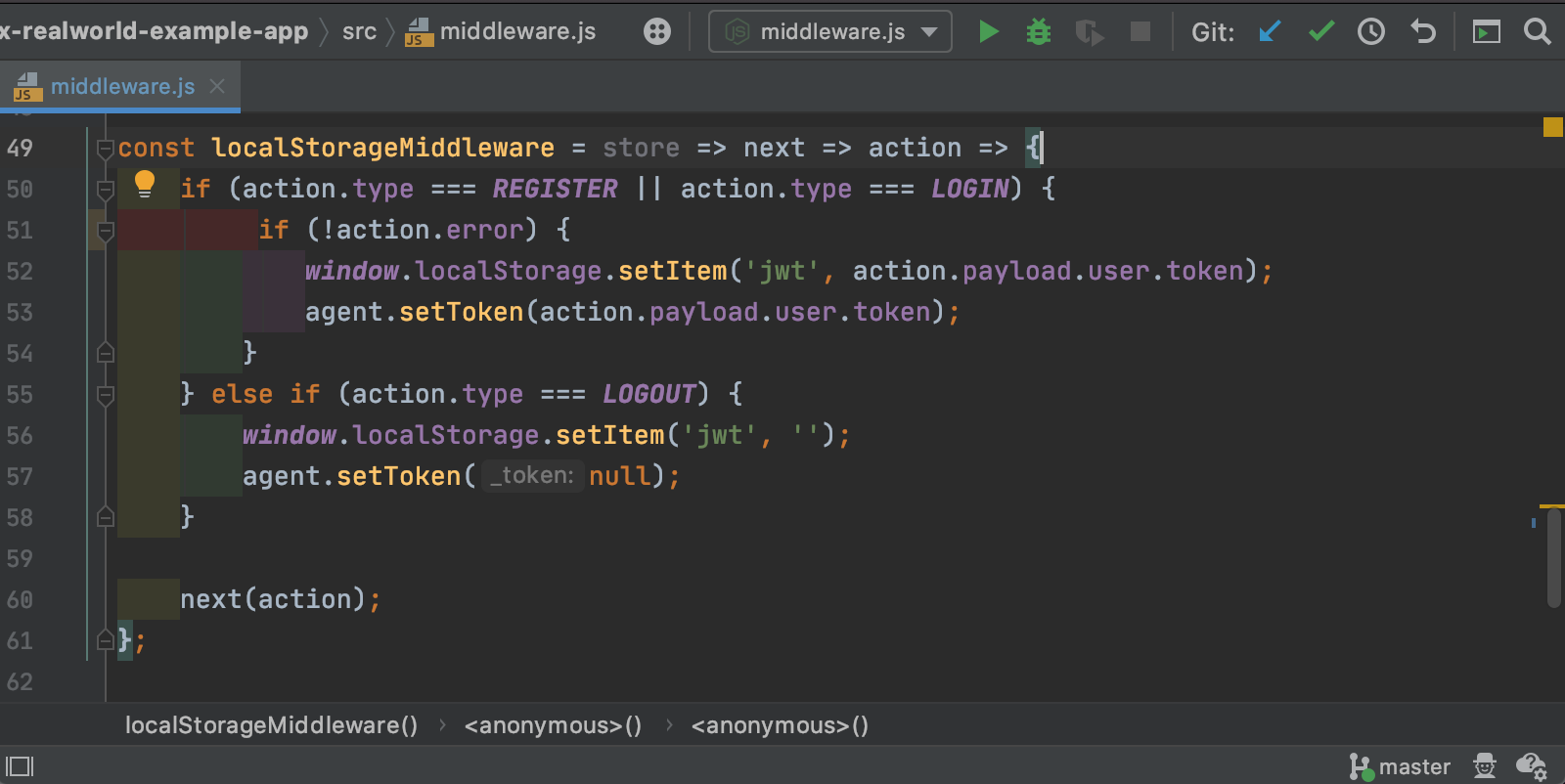
indent-rainbow
就像彩虹支架一样,默认颜色在深色主题下效果更好。您可以在Preferences/Settings | Other Settings | Indent Rainbow 中使用缩进颜色的透明度。使其更适合轻主题或您的特定需求。
Nyan Progress Bar
想要使进度条看起来更好一点吗?Nyan Progress Bar插件可以帮助您。
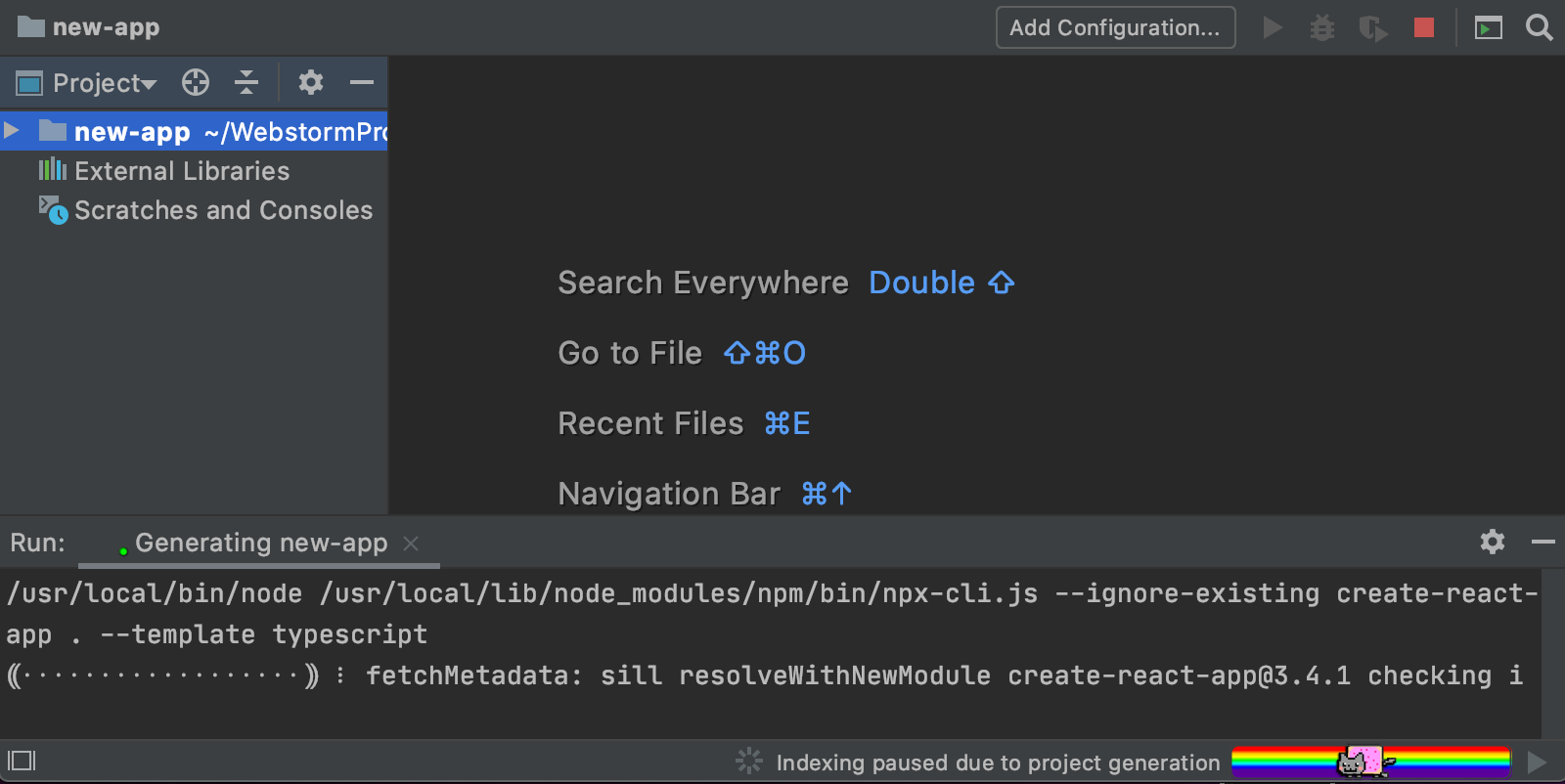
webstorm-nyan-progress-bar
如果您不喜欢Nyan Cat,但仍然喜欢自定义进度条的想法,则可以使用几种替代方法,例如Hadouken和Duck Progress Bar插件。
String Manipulation
如果您需要对高级文本处理操作(例如从camelCase切换为kebab-lowercase)的支持,则可以使用String Manipulation插件。
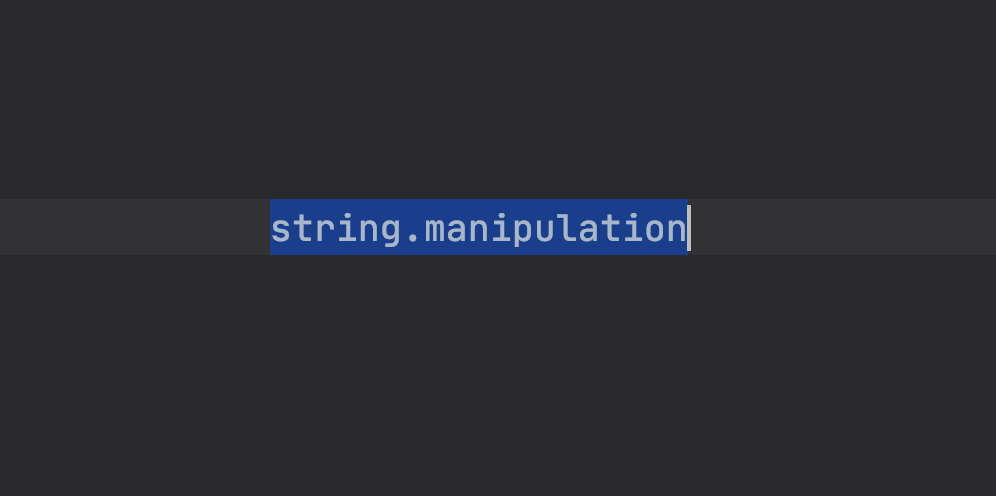
String Manipulation
Quick File Preview
该插件可以帮助您加快浏览每个文件内容的过程。具体来说,您可以通过在项目视图中选择项目文件,从而在编辑器中预览它们。
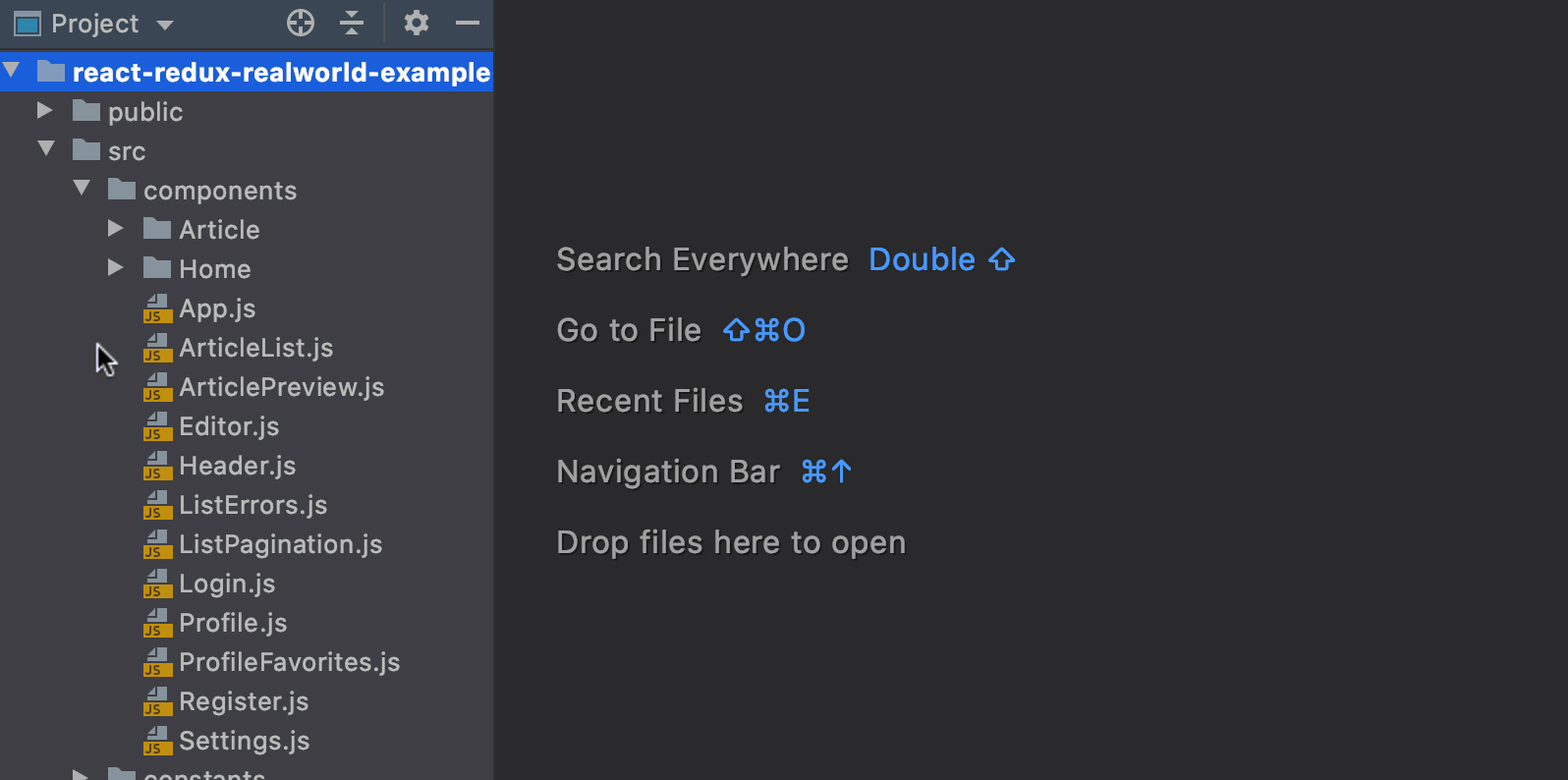
webstorm-quick-file-preview
Atom Material Icons
想要使用更多彩色图标增亮您的主题吗?Atom材质图标插件可在此处提供帮助。
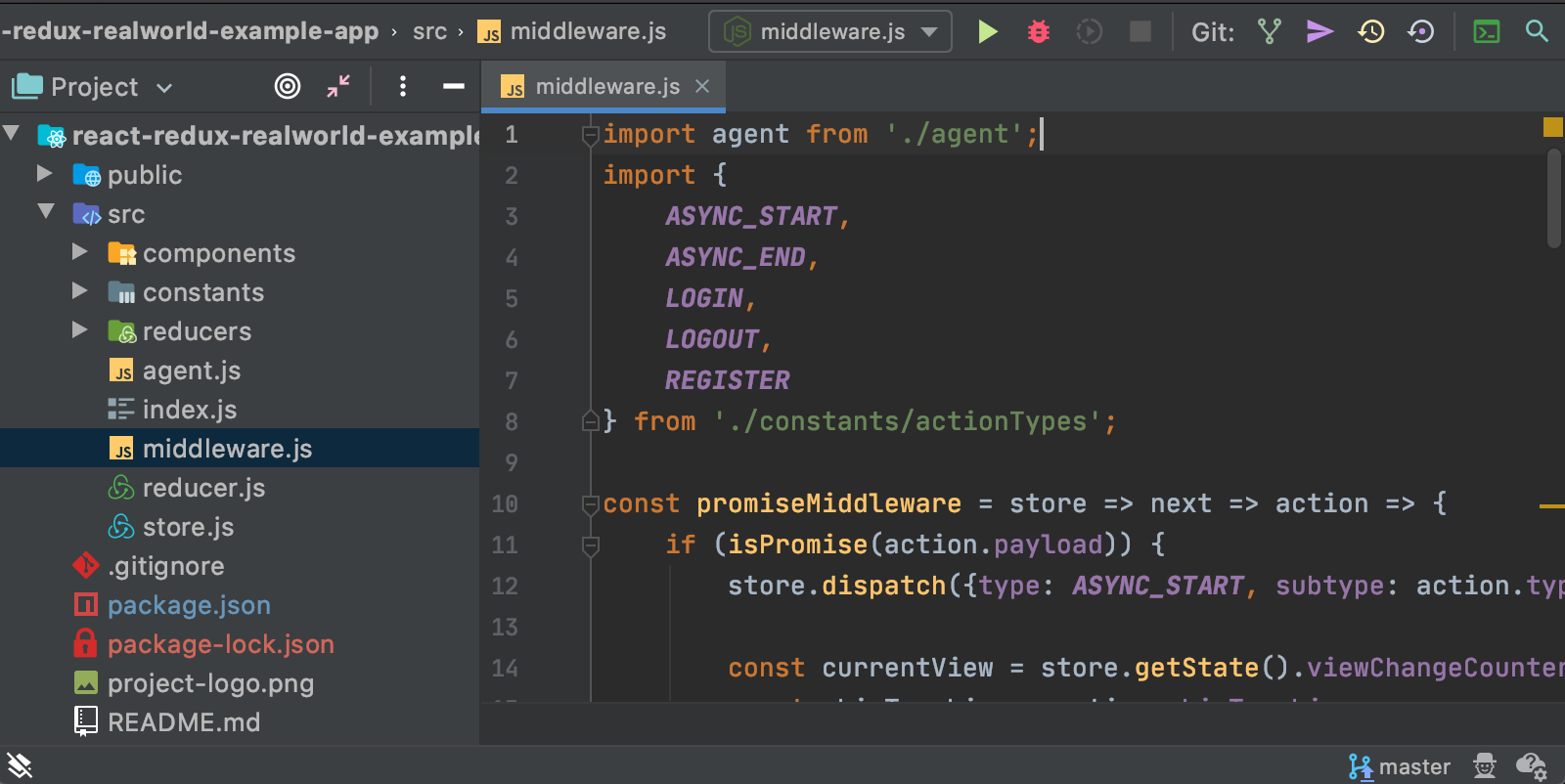
Atom Material Icons
另外,您也可以尝试使用Extra Icons插件。但是,请记住,它支持较少的与JavaScript相关的图标。
Codota
如果您想尝试基于AI的代码完成功能,那么Codota插件是一个不错的起点。它使WebStorm的完成建议更加相关,从而进一步提高了编码速度。
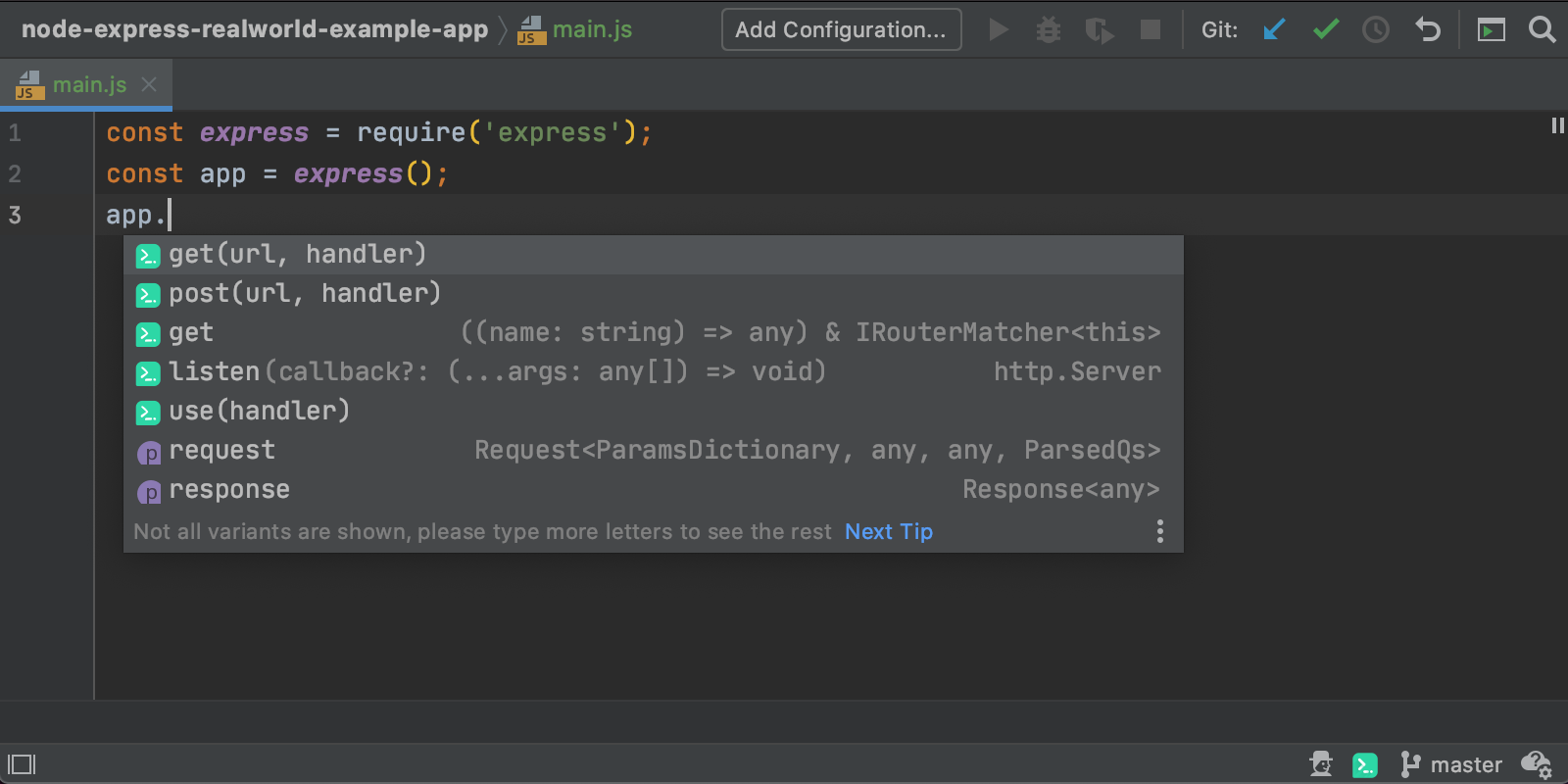
如果您决定尝试使用Codota,请记住启用深度完成选项,即表示您同意向服务器发送 一些其他信息。
AceJump
如果您想尝试导航功能,可以尝试使用AceJump插件。它使您仅需几次按键就可以跳到编辑器中的任何符号。要了解有关此插件如何工作的更多信息,请浏览此处的详细使用说明。
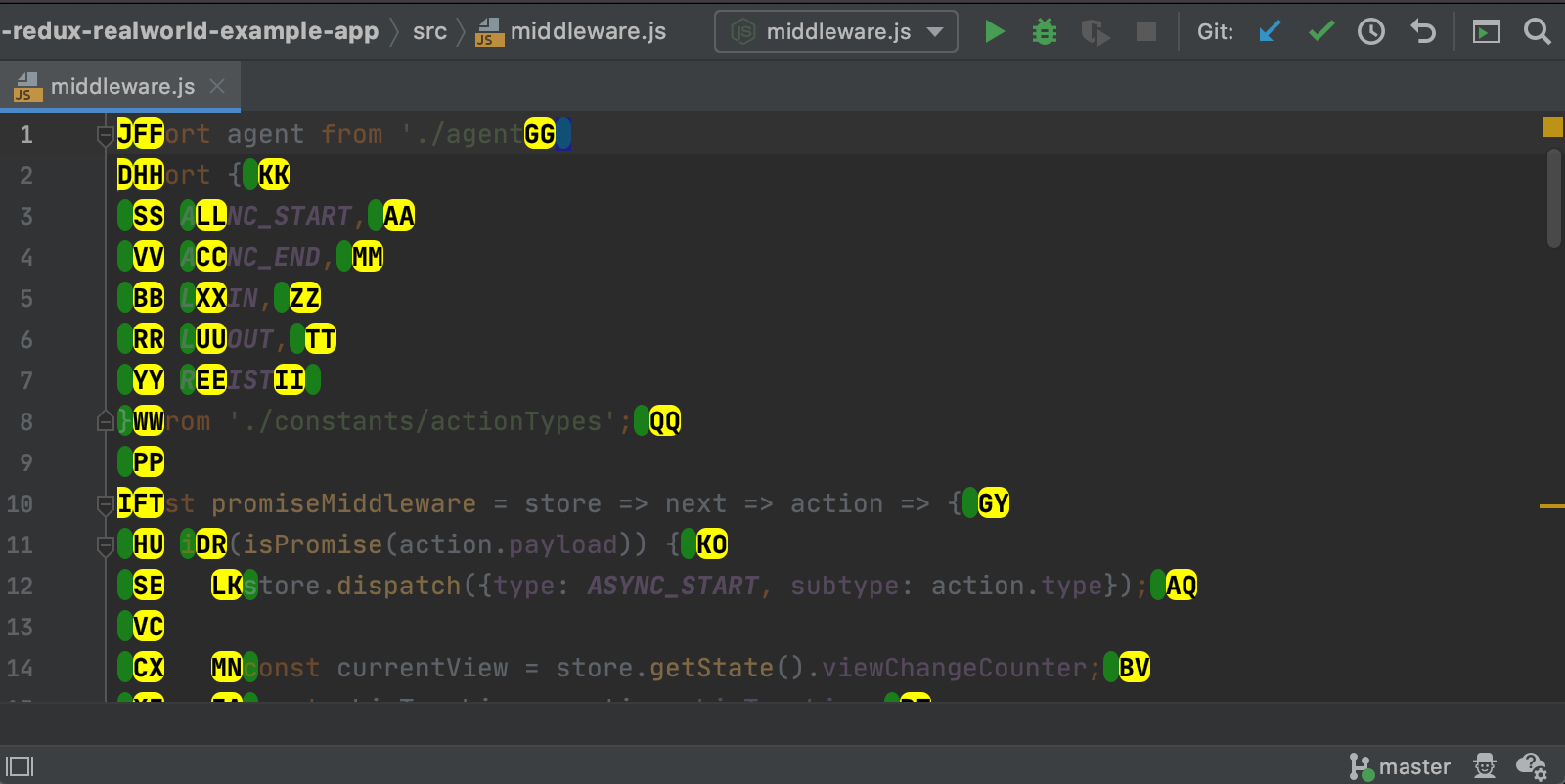
acejump
IDEA Mind Map
喜欢用思维导图来组织您的想法吗?然后,您会发现IDEA思维导图插件很有用,因为它使您可以创建和编辑MMD文件表示的思维导图。
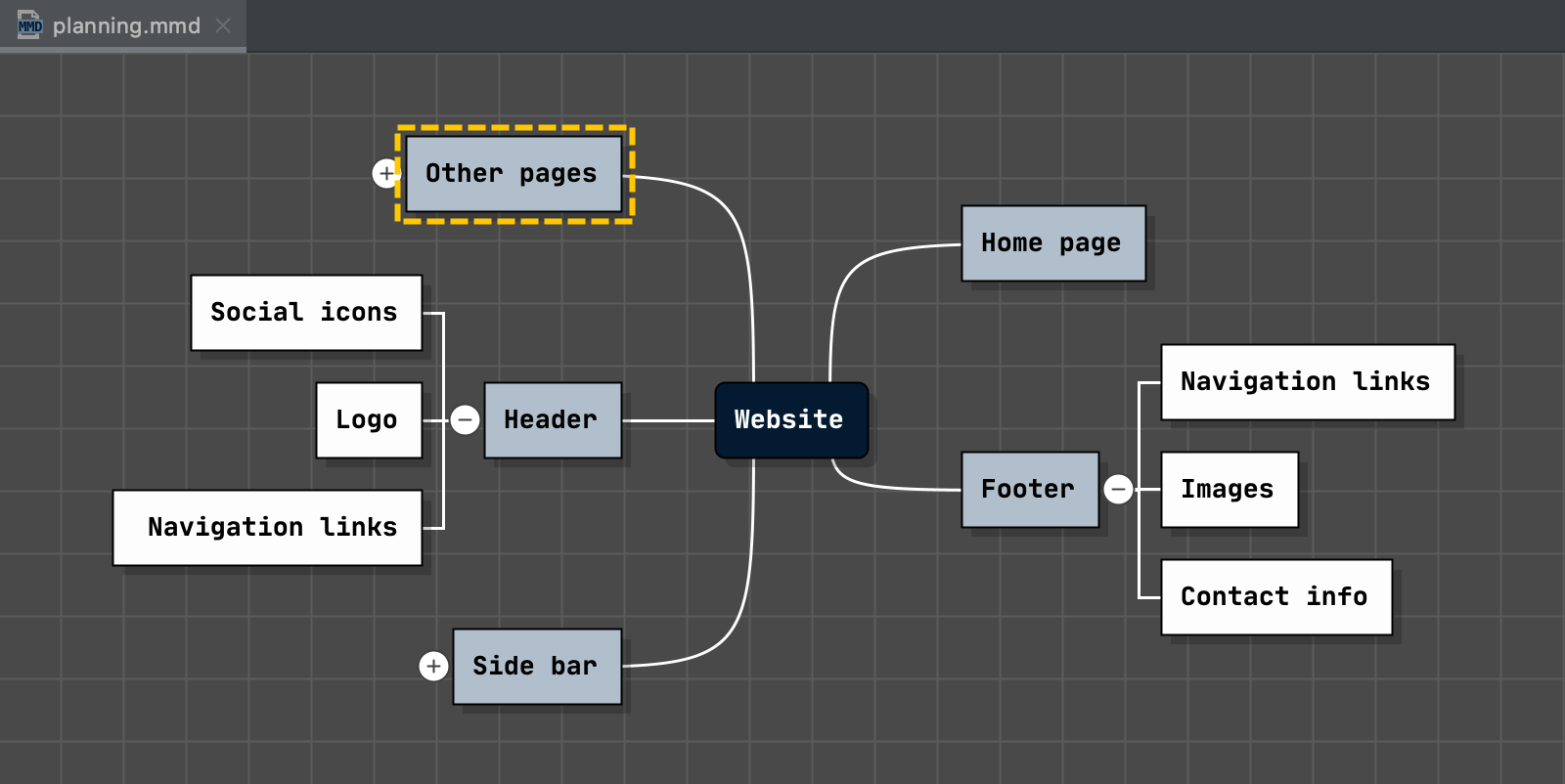
IDEA Mind Map
Randomness
如果您总是为项目提供一些随机数据,那么此插件非常适合您。它允许您插入随机数,字符串和UUID。
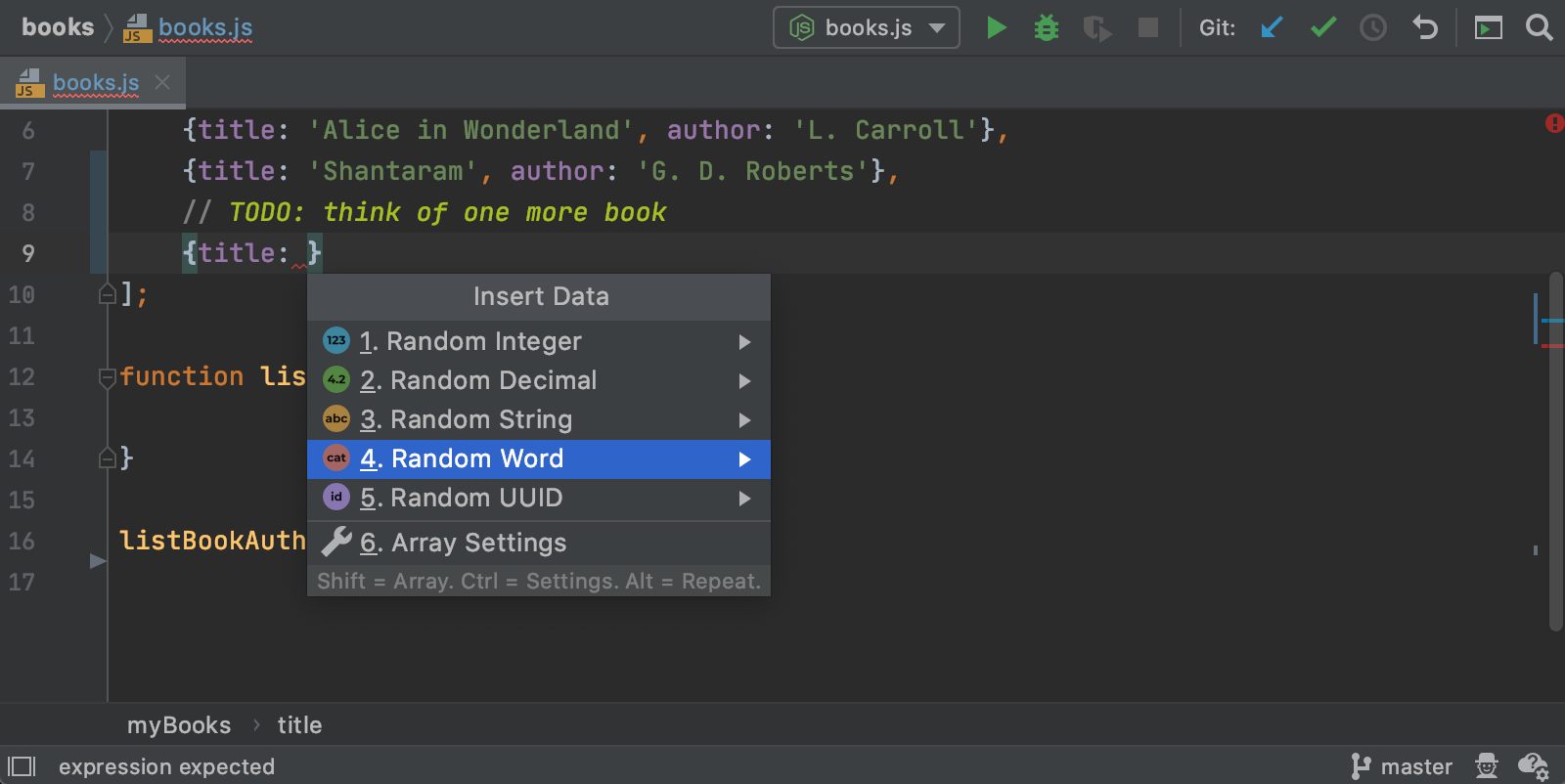
randomness
要插入随机数据,请按Alt + R并选择要插入的数据类型。每次使用该操作时,都会插入一个不同的值。
Presentation Assistant
是否需要出席公司活动,录制截屏视频或进行配对编程?安装Presentation Assistant插件,该插件将显示您正在使用的快捷方式,并使观众更容易跟随您的操作。

Presentation Assistant
这就是我们今天的内容了。您最喜欢的WebStorm插件是什么?可以在下面的评论中分享您的想法!


